Как да направите попълване на AutoCAD
Запълванията често се използват в чертежи, за да им се даде по-голяма графика и изразителност. Пълнители обикновено предават свойствата на материалите или подчертават някои елементи от чертежа.
В този урок ще разберем как да създавате и редактирате попълване на AutoCAD.
съдържание
Как да направите попълване на AutoCAD
Изчертаване на попълване
1. Изливането, като люпене, може да се създаде само в затворен контур, така че първо да изчертаете затворен контур с инструменти за рисуване.
2. Отидете на лентата, в раздела "Начало" в панела "Drawing" изберете "Gradient".

3. Кликнете върху пътя и натиснете "Enter". Запълването е готово!
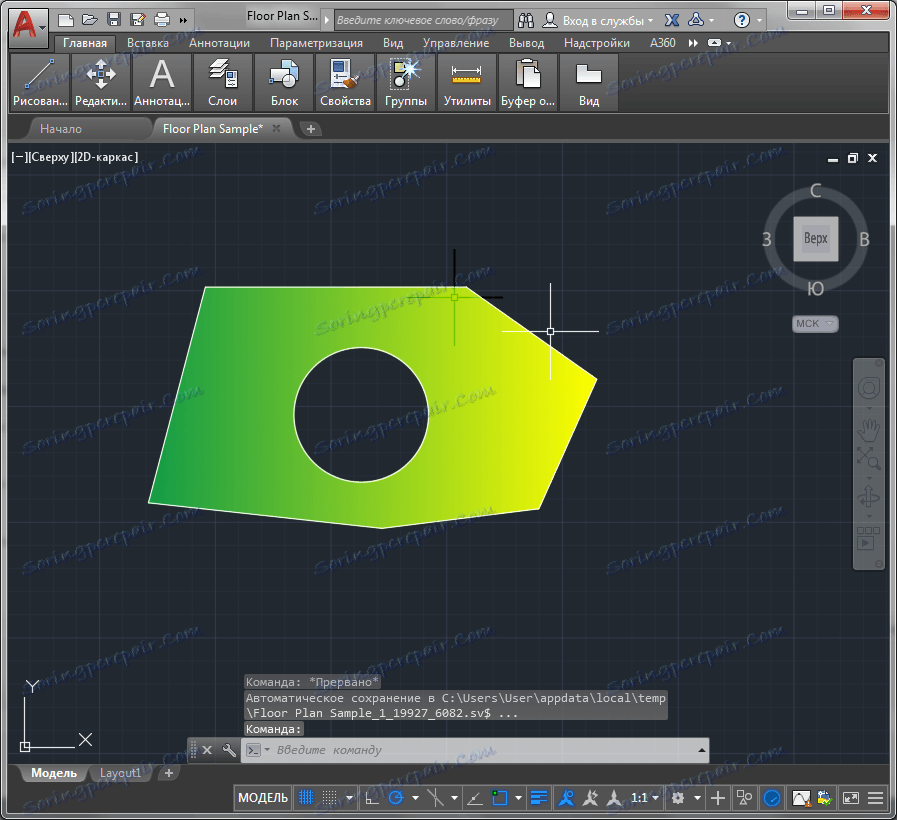
Ако не сте доволни натиснете "Enter" на клавиатурата, щракнете с десния бутон на контекстното меню и натиснете "Enter".
Нека да преминем към редактирането на попълването.
Прочетете още: Как да направите излюпване в AutoCAD
Как да промените настройките за запълване
1. Изберете новия боядисан пълнеж.
2. На лентата с опции за попълване кликнете върху бутона Свойства и заменете цветовете по подразбиране.
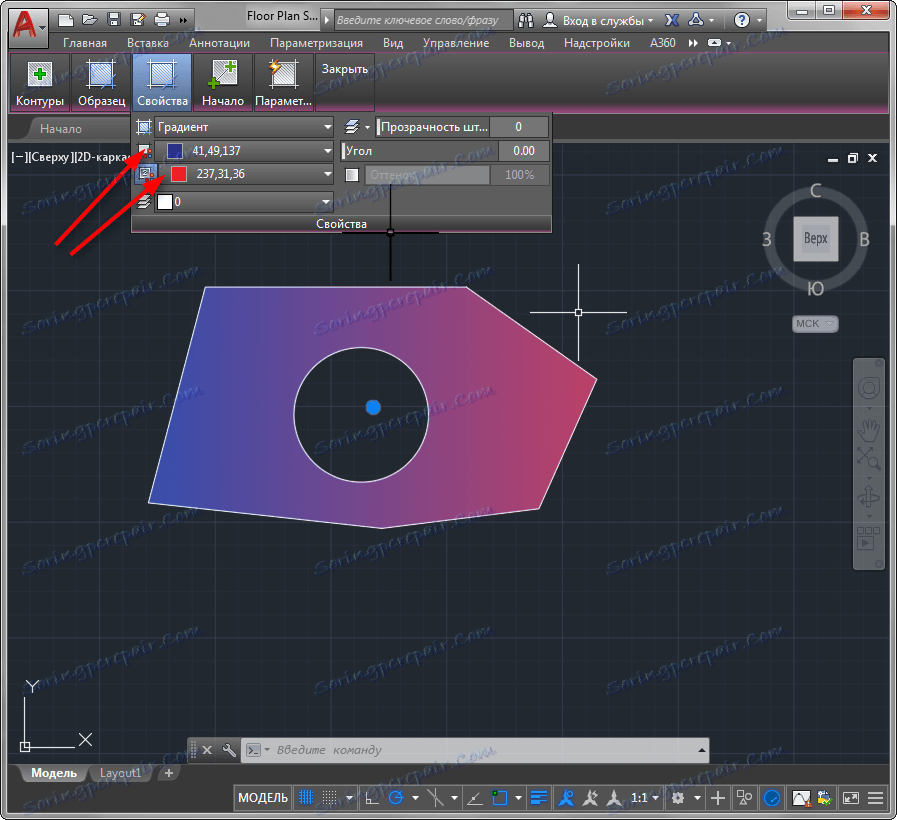
3. Ако искате да получите солиден цвят вместо градиентно запълване, в панела с имоти задайте тип "Body" запълване и задайте цвета за него.
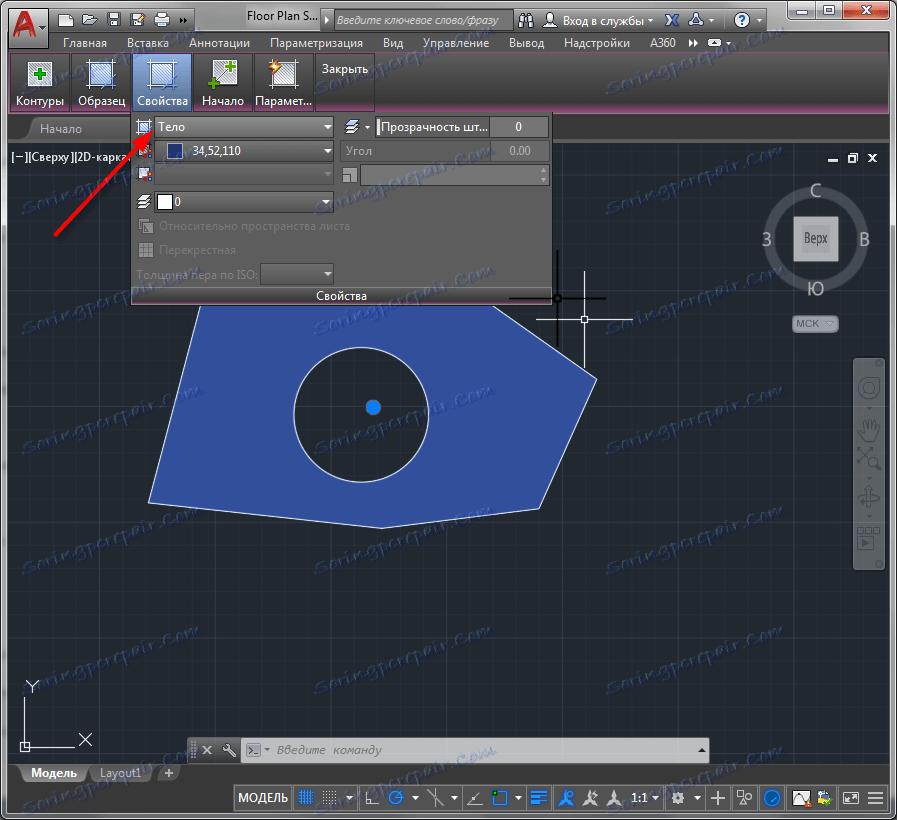
4. Задайте нивото на прозрачност на запълването, като използвате плъзгача в панела с свойства. За градиентно запълване можете да зададете и ъгъла на градиента.
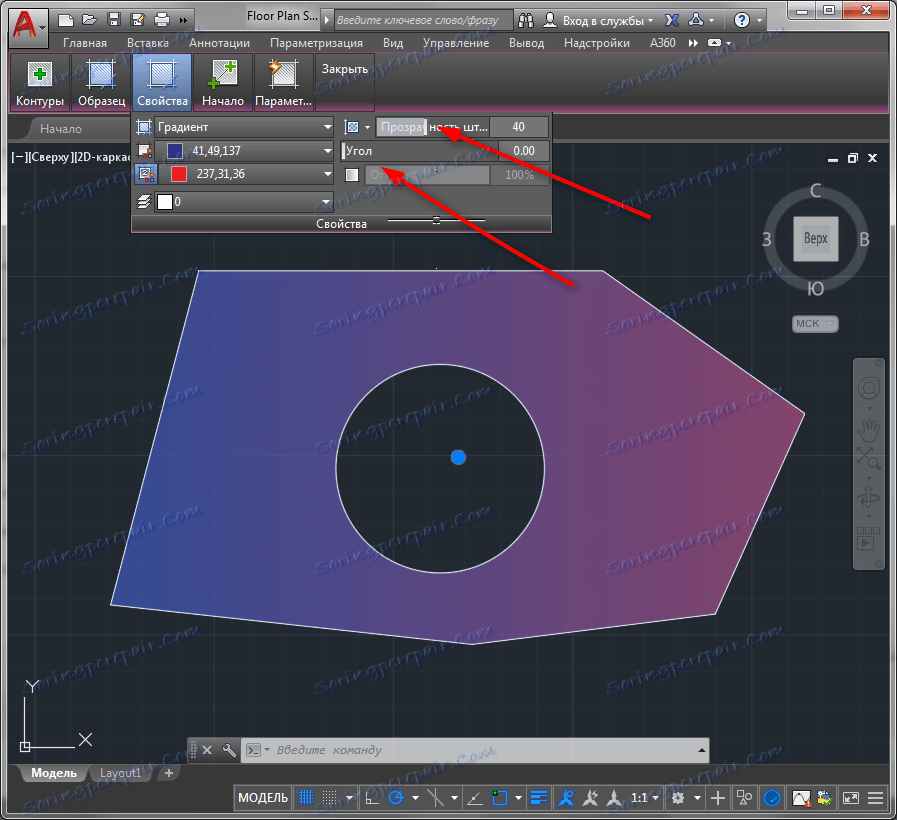
5. На панела "Попълнете свойствата" щракнете върху бутона Извадка. В прозореца, който се отваря, можете да изберете различни типове градиенти или модели за запълване. Кликнете върху модела, който харесвате.
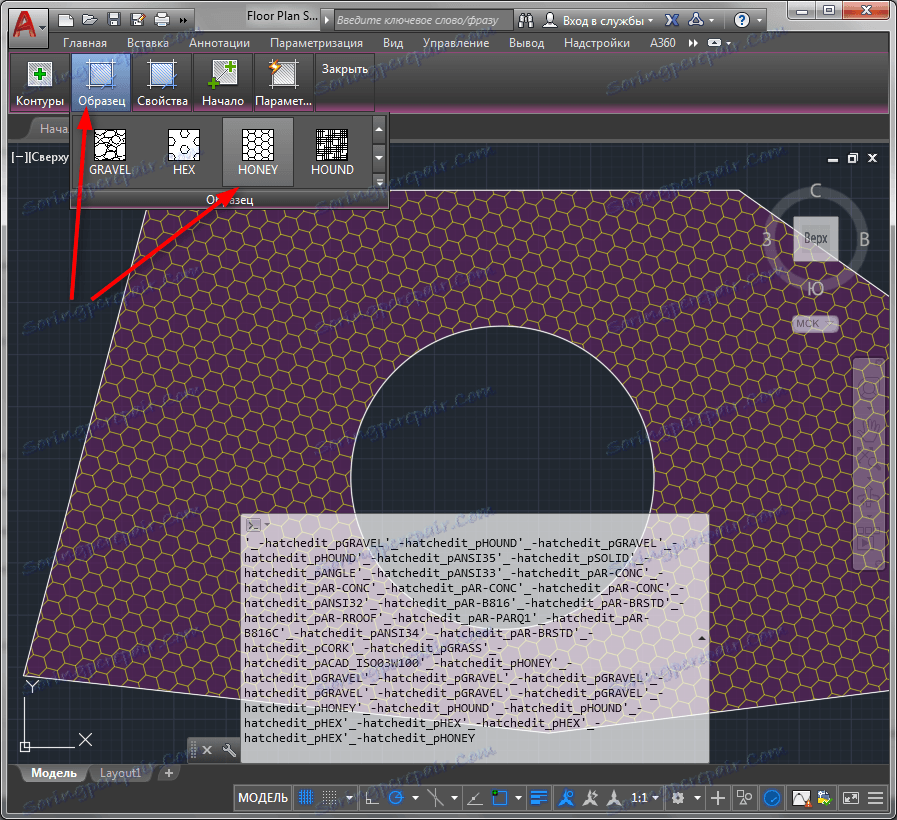
6. Моделът може да не е видим поради малкия мащаб. Обадете се в контекстното меню с десния бутон на мишката и изберете "Properties". От отворения панел в разгръщането "Извадка" намерете реда "Scale" и задайте в него номера, на който ще се чете добре шаблона за запълване.
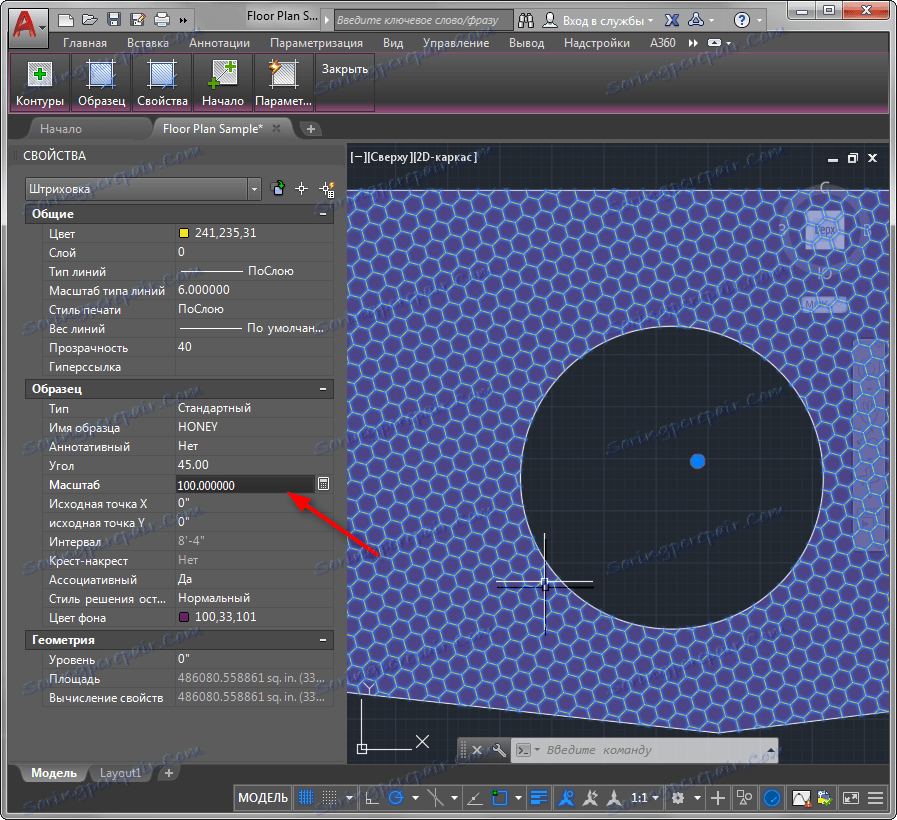
Препоръчваме ви да прочетете: Как да използвате AutoCAD
Както виждате, запълването на AutoCAD е просто и забавно. Използвайте ги за рисунки, за да ги направите по-ярки и по-графични!